如何通过Google浏览器提升网页的渲染流畅度
来源:
浏览器大全网
发布时间:2025年04月01日 10:38:14
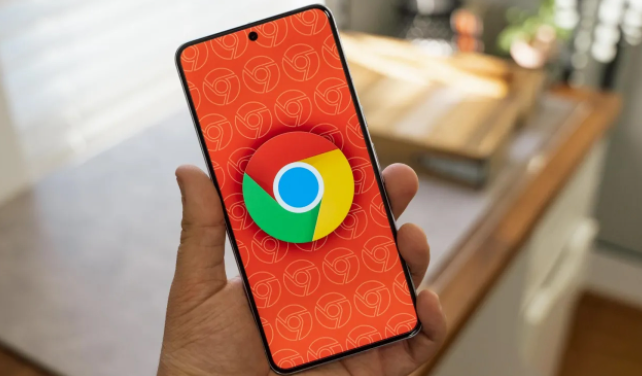
在浏览网页时,流畅的渲染速度能极大地提升用户体验。Google 浏览器作为常用的浏览器之一,有不少方法可优化其网页渲染流畅度。
一、开启硬件加速
1. 操作步骤
- 打开 Google 浏览器,点击右上角的三个点,选择“设置”选项。
- 在设置页面中,找到“高级”选项并点击进入。
- 在高级设置里,找到“系统”板块,其中有“使用硬件加速模式(如果可用)”的选项,将其勾选上。开启硬件加速后,浏览器能够利用计算机的图形处理单元(GPU)来加速网页的渲染过程,对于复杂的图形、动画和视频等内容的处理会更高效,从而提升整体的渲染流畅度。
2. 注意事项
- 并非所有计算机开启硬件加速都一定能提升流畅度。如果计算机的显卡驱动存在问题或者硬件配置较低,可能会出现开启后反而导致浏览器崩溃或卡顿的情况。此时可以尝试关闭硬件加速,观察浏览器的运行情况是否有所改善。
二、清理浏览器缓存
1. 操作步骤
- 同样是在 Google 浏览器的设置页面,找到“隐私与安全”选项。
- 在隐私与安全设置中,点击“清除浏览数据”。
- 在弹出的清除浏览数据窗口中,可以选择清除的时间范围,如“最近一小时”“最近一天”等,然后勾选“缓存图像和文件”选项,点击“清除数据”按钮。浏览器缓存会随着时间的推移不断积累,过多的缓存可能会占用大量的磁盘空间,并且在加载网页时,浏览器可能需要花费额外的时间来检索和处理这些缓存文件,影响渲染速度。定期清理缓存可以确保浏览器以更清爽的状态运行,加快网页的加载和渲染。
2. 注意事项
- 清理缓存可能会导致某些网站的登录状态丢失,因为一些网站会将登录信息存储在缓存中。所以在清理缓存之前,如果正在登录重要网站且不希望退出登录,可以先完成当前需要的操作后再进行清理。
三、禁用不必要的扩展程序
1. 操作步骤
- 点击浏览器右上角的三个点,选择“更多工具”,然后点击“扩展程序”。
- 在扩展程序页面中,会列出已安装的所有扩展。仔细查看每个扩展,对于那些不常用或者不确定是否需要的扩展,点击其旁边的“禁用”按钮。过多的扩展程序会在浏览器启动和运行过程中占用系统资源,包括内存和 CPU 等,这会间接影响到网页的渲染流畅度。只保留必要的扩展程序,如广告拦截器、密码管理器等常用且对浏览体验有实质性帮助的工具,可以减少资源占用,提升浏览器的性能。
2. 注意事项
- 在禁用扩展程序之前,要确保真的不需要该扩展的功能。有些扩展可能在特定情况下才会用到,比如某些特定网站的专用工具扩展。如果误禁用了重要扩展,后续可以根据需要重新启用。
四、更新 Google 浏览器版本
1. 操作步骤
- 打开浏览器,点击右上角的三个点,选择“帮助”,然后点击“关于 Google Chrome”。此时浏览器会自动检查是否有更新版本可用。如果有更新,会开始下载并安装更新。更新后的浏览器通常会修复之前版本中存在的性能问题、安全漏洞以及兼容性问题等。新的版本可能对网页渲染引擎进行了优化和改进,能够更好地适应现代网页的标准和要求,从而提升渲染流畅度。
2. 注意事项
- 更新浏览器时需要确保网络连接稳定,以免更新过程中出现中断导致浏览器损坏。同时,建议在非工作繁忙时段进行更新,因为更新过程可能会短暂影响浏览器的正常使用。
通过以上这些方法,可以有效地提升 Google 浏览器的网页渲染流畅度,让用户在浏览网页时能够享受到更快速、更顺畅的体验。无论是日常的新闻浏览、社交媒体互动还是在线办公等操作,都能因浏览器的优化而变得更加高效和舒适。
 下载推荐
下载推荐








